Cách kết nối điện thoại với tivi
Mua tài khoản Hoatieu Pro để trải nghiệm website Hoatieu.vn KHÔNG quảng cáo & Tải nhanh File chỉ từ 99.000đ. Tìm hiểu thêm »
Hướng dẫn kết nối điện thoại với ti vi
- 1. Cách kết nối điện thoại với ti vi Samsung
- 2. Cách chiếu điện thoại lên tivi qua dây cáp
- 3. Cách chiếu màn hình điện thoại lên tivi qua kết nối không dây
- 1. Cách truyền hình ảnh từ điện thoại lên tivi qua kết nối DLNA
- 2. Cách kết kết nối điện thoại với tivi bằng Miracast
- 3. Sử dụng ứng dụng do các hãng phát triển
- 4. Cách phát video từ điện thoại lên tivi qua Youtube
- 5. Dùng tính năng Photo Share hoặc Google Cast với tivi Sony
- 6. Sử dụng Air Play với điện thoại iPhone
Cách kết nối điện thoại với tivi đang là câu hỏi được nhiều phụ huynh quan tâm trong thời gian gần đây khi mà trong năm học mới này có thể nhiều tỉnh thành sẽ triển khai học trực tuyến trong thời gian đầu năm học. Chính vì vậy kết nối ti vi với điện thoại sẽ giúp các con có thể nhìn rõ hơn các bài giảng trực tuyến của thầy cô. Sau đây là tổng hợp cách kết nối ti vi với điện thoại Hoatieu xin chia sẻ để các bạn đọc cùng tham khảo.
- Hà Nội tổ chức Lễ Khai giảng chung cho toàn Thành phố
- Hướng dẫn thực hiện nhiệm vụ giáo dục trung học năm học 2021-2022
Nhằm giúp các bạn nắm được cách kết nối điện thoại với ti vi, Hoatieu xin chia sẻ một số biện pháp kết nối ti vi với điện thoại iphone cũng như điện thoại Android để các bạn có thể lựa chọn phương án phù hợp nhất.
1. Cách kết nối điện thoại với ti vi Samsung
Để sử dụng tính năng Smart View chia sẽ hình ảnh, tập tin, đồng bộ màn hình điện thoại Samsung lên Samsung Smart TV thiết bị cần phải thỏa mãn các điều kiện sau:
- Điện thoại Samsung hệ điều hành Android phải từ 6.0 trở lên và có hỗ trợ tính năng Smart View
- TV Samsung có hỗ trợ đồng bộ màn hình Mobile to TV - Mirroring
Thực hiện các thao tác sau để kết nối điện thoại Samsung với Samsung Smart TV
Bước 1: Vuốt màn hình điện thoại từ trên xuống thanh cài đặt nhanh sẽ hiện ra sau đó chọn vào tính năng Smart View
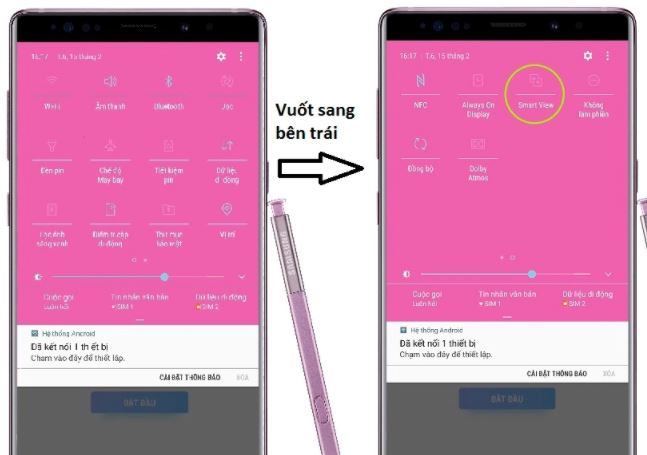
Bước 2: Một cửa sổ mới sẽ xuất hiện, trên cửa sổ này sẽ hiện tất cả những TV khả dụng để kết nối với điện thoại. Chọn tên thiết bị của bạn điện thoại sẽ tự động kết nối.
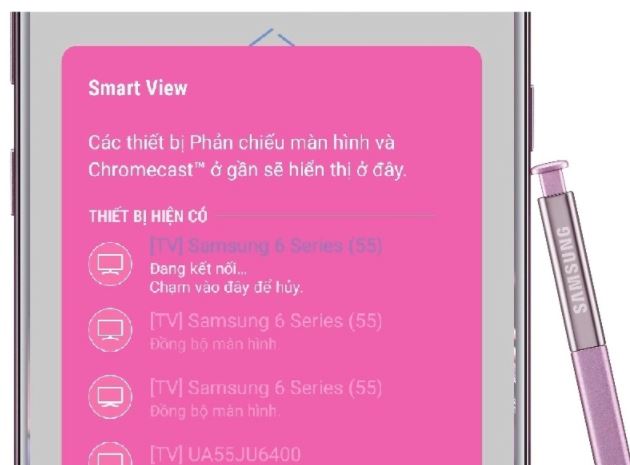
Trên TV một thông báo sẽ xuất hiện yêu cầu cho phép kết nối điện thoại với TV, lúc này trên TV chọn "Cho phép"
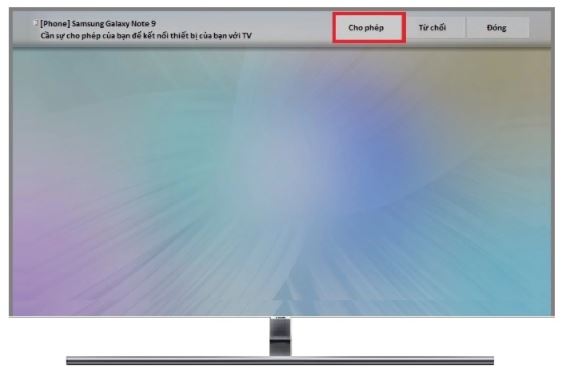
Lúc này điện thoại đã được kết nối với TV, bạn có thể dễ dàng chia sẽ hình ảnh, youtube, ... Tất cả những hiện thị trên điện thoại sẽ được đồng thời chiếu lên TV.
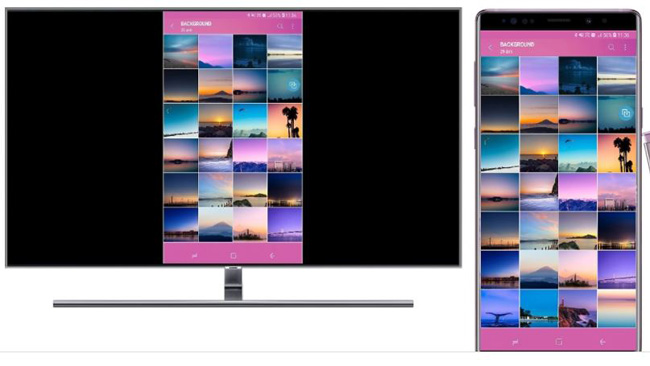
2. Cách chiếu điện thoại lên tivi qua dây cáp
Ưu điểm: Kết nối có dây cho tín hiệu đường truyền ổn định, giảm thiểu tình trạng bị đứng hình, và giảm độ trễ (lag). Ngoài ra, kết nối có dây có thể sử dụng được cho nhiều dòng điện thoại và tivi, cả với những dòng đời cũ.
Hạn chế: Bị phụ thuộc vào độ dài của dây cáp, không thể linh hoạt di chuyển xa. Một số dòng điện thoại và tivi không có cổng kết nối tương thích.
1. Cách phát điện thoại lên tivi qua cổng HDMI
1.1. Với điện thoại Android hỗ trợ MHL
MHL là công nghệ giúp xuất, chiếu hình ảnh từ smartphone lên tivi, màn hình. Để thực hiện kết nối điện thoại với tivi qua cáp MHL, bạn cần kiểm tra các cổng kết nối sau tivi để tìm xem tivi của bạn có cổng HDMI (MHL) hay không. Ngoài ra, điện thoại của bạn cũng cần hỗ trợ kết nối MHL để có thể kết nối từ điện thoại sang tivi (hãy tham khảo thông số của sản phẩm hoặc truy cập website http://www.mhltech.org/devices.aspx để kiểm tra).
Các bước kết nối:
Bước 1: Gắn 1 đầu cáp HDMI (MHL) với cổng sạc của điện thoại
Bước 2: Nối đầu HDMI của dây MHL vào cổng HDMI của TV, sau đó nối tiếp đầu USB vào cổng USB của tivi.

Lưu ý: một số dòng cáp MHL không yêu cầu kết nối nguồn, do đó không có đầu cắm USB.
Bước 3: Trên điều khiển tivi, chọn nút nguồn vào (INPUT/ SOURCE/ hoặc biểu tượng dấu mũi tên)
Bước 4: Chọn HDMI/MHL >> Nếu tương thích, hình ảnh từ điện thoại sẽ ngay lập tức được chiếu lên màn hình tivi. Cách chiếu màn hình điện thoại lên tivi này không yêu cầu cài đặt nhiều.

1.2. Với điện thoại iPhone
Đối với điện thoại, thiết bị của Apple không có hỗ trợ MHL, bạn cần sử dụng thiết bị chuyển đổi rồi mới kết nối với cáp HDMI.
Các bước thực hiện kết nối:
Bước 1: Cắm bộ chuyển đổi vào cổng sạc của iPhone, 1 khe cắm vào dây HDMI và 1 khe kết nối với adapter
Bước 2: Cắm đầu cáp HDMI vào cổng HDMI trên tivi.
Bước 3: Chọn nguồn vào trên tivi bằng cách nhấn nút SOURCE hoặc INPUT, hoặc nút biểu tượng hình mũi tên trên remote (tuỳ tivi) >> trên tivi chọn đúng cổng HDMI đã kết nối
1.3. Với điện thoại không hỗ trợ MHL
Nhiều dòng điện thoại hiện nay không còn hỗ trợ kết nối điện thoại với tivi thường qua cáp HDMI (MHL). Bạn có thể thử tìm kiếm một số loại cáp HDMI đa năng trên thị trường, các loại cáp này thường yêu cầu điện thoại phải chạy hệ điều hành Android 6.0 hoặc IOS 9.0 trở lên. Tuy nhiên nên hỏi kỹ người bán trước khi mua để đảm bảo kết nối hiệu quả.
2. Cách phát từ điện thoại lên tivi qua cổng AV hoặc VGA
Đối với các dòng Tivi không trang bị cổng HDMI, bạn phải sử dụng giải pháp dùng cáp AV Composite hoặc Apple Component AV (tuỳ vào tivi nhà bạn có cổng nào) để kết nối thiết bị iOS với TV. Loại cáp này không hỗ trợ xuất hình ảnh, video chất lượng cao. Cáp Apple Composite AV hoặc Apple Component AV dùng cho iPhone 3Gb, iPhone 4, iPhone 4s. Với iPhone 5 trở về sau, bộ chuyển đổi Lightning to VGA sẽ hỗ trợ kết nối iPhone với tivi qua cổng VGA.
Thao tác cài đặt:
Bước 1: Kết nối sợi cáp vào cổng sạc trên iPhone.
Bước 2: Cắm đầu cáp còn lại vào cổng AV (cổng có 3 jack màu trắng, đỏ, vàng hoặc 5 jack trắng đỏ xanh lá, xanh dương, đỏ) hoặc VGA trên tivi. Chú ý cắm chắc chắn và chính xác vào các jack màu tương ứng.
Bước 3: Chọn nguồn vào trên tivi bằng cách nhấn nút SOURE hoặc INPUT, hoặc nút có biểu tượng nguồn vào có hình mũi tên trên remote (tuỳ tivi) >> trên tivi chọn VGA hoặc AV, và hình từ iPhone sẽ truyền lên tivi.
3. Cách chiếu màn hình điện thoại lên tivi qua kết nối không dây
Kết nối điện thoại với tivi không dùng dây cáp rất đa dạng với mỗi hãng khác nhau, mỗi đời tivi cũng sẽ có những ứng dụng, phương thức kết nối riêng. Dưới đây sẽ là một số ví dụ cụ thể về cách truyền màn hình điện thoại lên tivi để bạn tham khảo và tùy biến áp dụng.
1. Cách truyền hình ảnh từ điện thoại lên tivi qua kết nối DLNA
DLNA là phương tiện chia sẻ hình, nhạc, video giữa các thiết bị như điện thoại, tivi, máy in, đầu đĩa, máy nghe nhạc... có chứng nhận DLNA, thông qua việc kết nối chung một mạng internet chứ không cần bất kì dây cáp nào.
Để sử dụng cách chuyển từ điện thoại sang tivi qua kết nối DLNA bạn cần đáp ứng điều kiện sau:
- Cả điện thoại và tivi đều có kết nối DLNA (Hiện nay hầu hết Smartphone, máy tính bảng hệ điều hành Android đều hỗ trợ DLNA. Còn trên iPhone thì không có tính năng này.)
- Điện thoại và tivi kết nối chung mạng wifi

Thao tác kết nối:
Bước 1: Trên điện thoại, bạn hãy mở hình ảnh mà bạn muốn chuyển lên tivi, sau đó tìm biểu tượng chia sẻ để mở tính năng DLNA. Mỗi điện thoại sẽ có biểu tượng và cách đặt tên khác nhau
- Samsung: AllShare, Smart View hoặc là “dò tìm thiết bị ở gần”
- LG: LG Smartshare
- Sony: Cài đặt máy chủ đa phương tiện hoặc là có sẵn biểu tượng chia sẻ hình ô vuông.
- Oppo: Khi mở bất kì hình ảnh nào, sẽ có biểu tượng DLNA để bạn chọn và Share.
- Điện thoại Windows Phone: Lumia Play To
- HTC: HTC Connect
Bước 2: Danh sách tivi khả dụng sẽ xuất hiện >> chọn vào tivi mà bạn muốn chuyển hình lên >> trên tivi sẽ hiện thông báo kết nối >> “Cho phép” để hình ảnh được chuyển từ điện thoại lên tivi
Lưu ý: Kết nối DLNA khá phổ biến do dễ kết nối và có khả năng tương thích cao. Tuy nhiên, kết nối này có độ trễ khá cao so với các hình thức kết nối không dây khác nên dần trở nên lạc hậu.
2. Cách kết kết nối điện thoại với tivi bằng Miracast
Tính năng này hầu hết đều có trên Smart Tivi, Internet Tivi có thể được đặt tên Miracast, Mirroring, Screen Share, phản chiếu hình ảnh,... Bản chất của nó đều hoạt động chiếu màn hình thông qua việc kết nối chung mạng WiFi.
Thao tác thực hiện:
Bước 1: Điện thoại và tivi bắt chung một mạng wifi hoặc điện thoại bắt wifi direct phát ra từ tivi (cách này không cần có mạng).
Bước 2: Bật tính năng Miracast trên điện thoại ---> điện thoại sẽ dò tìm tivi ---> chọn tivi muốn kết nối.
Bước 3: Kết nối thành công, màn hình điện thoại sẽ chiếu lên tivi.
3. Sử dụng ứng dụng do các hãng phát triển
Hầu hết các hãng đều tự phát triển riêng những ứng dụng để người dùng tải về và kết nối với tivi của mình như:
- Smart TV LG: LG TV Remote hoặc LG TV Plus.
- Android TV Sony: Sony Video & TV SideView.
- Smart TV Samsung: Samsung Smart View.
Lưu ý: Để sử dụng cách chiếu màn hình điện thoại lên tivi thông qua ứng dụng, điện thoại và tivi phải được kết nối chung một mạng internet (Ví dụ: Tivi và điện thoại kết nối chung một Router, hoặc tivi cắm LAN còn điện thoại kết nối wifi nhưng cũng phải chung một Router thì mới được).
4. Cách phát video từ điện thoại lên tivi qua Youtube
Với cách phát video từ điện thoại sang tivi qua Youtube bạn cần đảm bảo một số yêu cầu sau:
- Tivi nhà bạn phải là Smart tivi (hoặc Internet tivi) có ứng dụng YouTube bản của Google – không phải bản tùy biến của hãng
- Điện thoại đã cài ứng dụng YouTube.
- Điện thoại và tivi bắt chung một mạng wifi.
Thao tác thực hiện:
Bước 1: Mở ứng dụng Youtube trên điện thoại >> Chọn biểu tượng phản chiếu hình ô vuông >> xuất hiện danh sách thiết bị khả dụng >> Chọn tivi bạn muốn kết nối.
Bước 2: Video bạn chọn sẽ được chiếu lên màn hình tivi. Nếu muốn ngừng chiếu, chọn vào biểu tượng kết nối >> chọn DỪNG TRUYỀN.
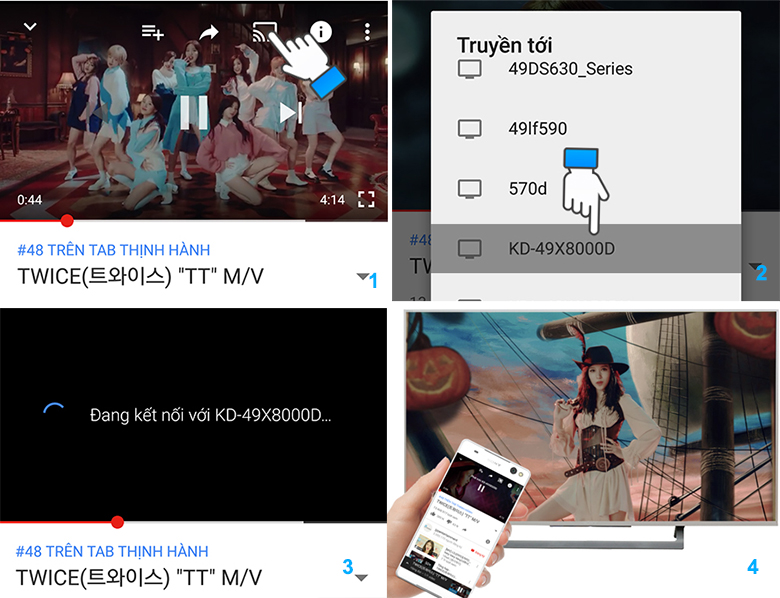
5. Dùng tính năng Photo Share hoặc Google Cast với tivi Sony
Các model Internet tivi Sony và Android tivi Sony hiện nay đều có tính năng Photo Share. Nếu nhà bạn đang sử dụng một chiếc tivi Sony thông minh, hãy tham khảo cách chiếu màn hình điện thoại lên tivi qua tính năng này, giúp chia sẻ hình ảnh lên màn hình lớn thật dễ dàng.
Bước 1: Chọn vào phần Apps khởi động Photo Share hoặc chọn chế độ Chia sẻ ảnh cộng
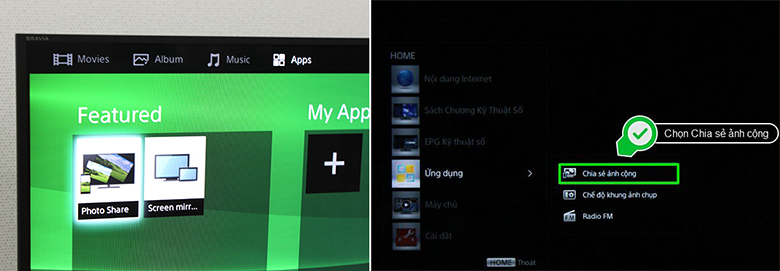
Bước 2: Chọn Bắt đầu >> Lúc này tivi sẽ phát tín hiệu wifi direct và hiển thị tên cùng mật khẩu của Wifi >> Cho điện thoại kết nối với mạng Wifi mà tivi đang phát ra.
Bước 3: Sau khi kết nối, tivi sẽ thông báo kết nối thành công và hiển thị địa chỉ IP để truy cập vào giao diện chia sẻ ảnh >> Mở trình duyệt web, nhập địa chỉ IP của tivi vào
Bước 4: Trình duyệt web của thiết bị kết nối sẽ hiển thị trang chia sẻ hình ảnh, nhập tên hiển thị mà bạn mong muốn sau đó nhấn Bắt đầu để chia sẻ hình ảnh >> Chọn vào ký hiệu dấu (+) đang xuất hiện trên điện thoại và chọn hình ảnh mà bạn muốn chia sẻ.
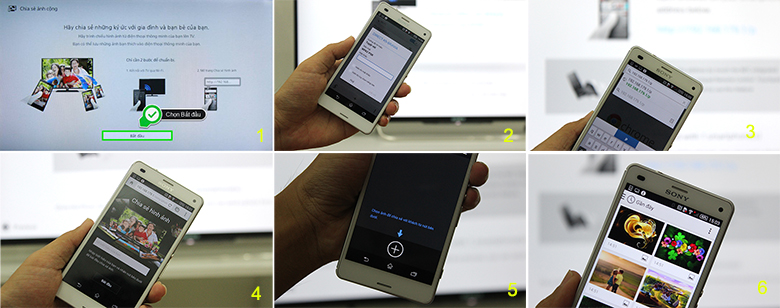
Cách chiếu màn hình điện thoại lên tivi Sony với tính năng Google Cast dùng để để chia sẻ nội dung từ ứng dụng Youtube và Google Photo lên tivi. Cách sử dụng tương tự với Cách phát video từ điện thoại lên tivi qua Youtube ở trên.
6. Sử dụng Air Play với điện thoại iPhone
AirPlay là giải pháp do chính Apple phát triển để giúp kết nối iPhone, iPad với tivi thông qua wifi mà không cần dùng cáp. Để sử dụng phương pháp kết nối không dây này, bạn cần trang bị thêm một thiết bị gọi là Apple TV với mức giá khoảng từ 1 triệu đến 5 triệu, tuỳ vào phiên bản, bộ nhớ. Apple TV là một đầu giải mã của Apple, được kết nối với tivi qua cổng HDMI. Nếu một chiếc tivi thường kết nối với Apple TV, tivi đó sẽ trở thành tivi thông minh, có thể kết nối mạng và truy cập các ứng dụng.
Để chuyển hình từ điện thoại iPhone lên tivi bằng AirPlay, bạn cần các thiết bị sau:
- Điện thoại iPhone 4 trở lên.
- Một chiếc tivi có cổng HDMI.
- Apple TV thế hệ 2 trở về sau (ký hiệu Gen 2 trở lên).
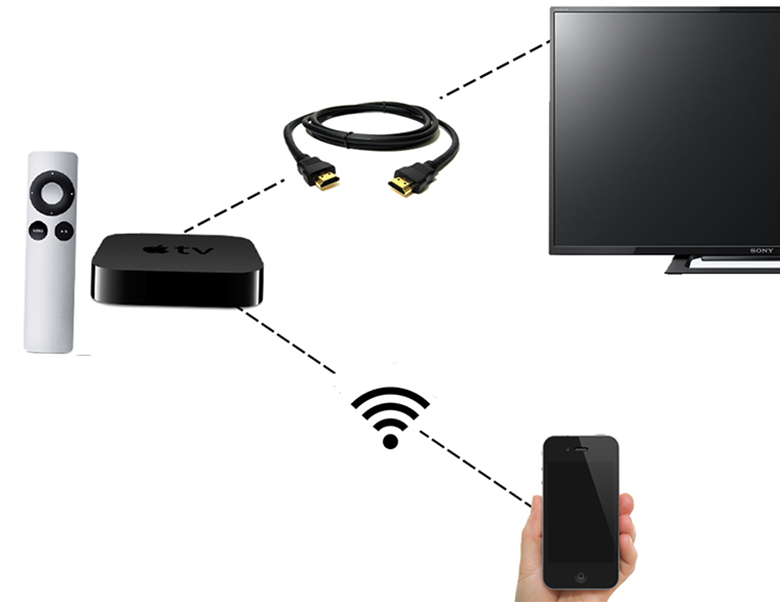
Thao tác cài đặt:
Bước 1: Cấp nguồn điện cho Apple TV và TV, kết nối 2 thiết bị này bằng cáp HDMI.
Bước 2: Bật TV và chọn đầu vào là cổng HDMI bằng cách nhấn nút “Input” (Đầu vào) hoặc “Source” (Nguồn) trên điều khiển. Apple TV sẽ tiến hành nhận diện remote
Bước 3: Chọn ngôn ngữ
Bước 4: Kết nối Apple TV với cùng mạng Wifi mà iPhone đang kết nối
Bước 5: Vào phần cài đặt trên giao diện Home của Apple TV >> Tổng Quan/Cài đặt chung >> Airplay >> Bật
Bước 6: Trên iPhone, chọn Phản chiếu màn hình/Airplay
Bước 7: Chọn Tivi muốn kết nối >> Mật mã xuất hiện trên màn hình tivi >> Nhập mật mã vào iPhone >> OK.
Ngoài những cách truyền màn hình điện thoại lên tivi được liệt kê ở trên sẽ còn nhiều phương pháp với các ứng dụng khác nhau tùy thuộc dòng tivi cụ thể. Hi vọng 12 cách chiếu màn hình điện thoại lên tivi trong bài viết đã đưa ra được giải pháp phù hợp nhất với bạn.
Mời các bạn tham khảo thêm các thông tin hữu ích khác trên chuyên mục Tài liệu của HoaTieu.vn.
-
Chia sẻ:
 Đinh Thanh Hoa
Đinh Thanh Hoa
- Ngày:
Tham khảo thêm
-
Khung học phí mầm non, Tiểu học, THCS, THPT mới nhất
-
Chi tiết số tiết học của từng cấp học trong chương trình giáo dục phổ thông mới
-
Cách học trực tuyến Zoom trên Tivi
-
(Mới nhất) Nghị định 81/2021/NĐ-CP về hỗ trợ chi phí học tập
-
Khung học phí đại học mới nhất
-
Công văn 3280/BGDĐT-GDTrH hướng dẫn điều chỉnh nội dung dạy học THCS, THPT 2026
-
Những đối tượng được miễn, giảm học phí mới nhất
-
Quy tắc giáo dục học sinh chưa ngoan hiệu quả
Theo Nghị định 147/2024/ND-CP, bạn cần xác thực tài khoản trước khi sử dụng tính năng này. Chúng tôi sẽ gửi mã xác thực qua SMS hoặc Zalo tới số điện thoại mà bạn nhập dưới đây:
Dành cho giáo viên tải nhiều
Có thể bạn chưa biết? tải nhiều
-
Trái tim màu xanh dương có ý nghĩa gì?
-
STT thả thính dễ thương
-
Bản mô tả công việc của kế toán nội bộ 2026
-
Các ngày lễ trong tháng 12
-
Bí quyết chụp ảnh căn cước đẹp
-
Trốc tru là gì? Khu mấn là gì?
-
Ngày 22 tháng 12 năm 1944 là ngày gì?
-
Là một học sinh em cần làm gì để tiết kiệm điện năng?
-
Em thể hiện sự siêng năng, kiên trì trong học tập như thế nào?
-
Vì sao nói Công xã Paris là nhà nước kiểu mới?

Bài viết hay Dành cho giáo viên
-
Bài phát biểu lễ khai giảng 2026 của giáo viên mới
-
Kinh nghiệm dạy học sinh lớp 1 nhanh biết đọc biết viết dành cho giáo viên tiểu học
-
Đáp án thi tìm hiểu Truyền thống 75 năm Lực lượng vũ trang Quân khu 2
-
Kế hoạch ôn thi tốt nghiệp THPT môn Văn 2025
-
Phiếu góp ý sách giáo khoa lớp 12 môn Địa lí 3 bộ sách
-
Lời nhận xét môn Giáo dục địa phương THCS theo Thông tư 22




